电脑开不了机怎么重装系统操作哪吗?我们可以使用一个可以打开使用的电脑上进行一番操作后再到不能开机的电脑进行重装系统,那么今天小编教大家如何解决电脑开不了机怎么重装系统。
工具/原料:
系统版本:Windows10
品牌型号:华硕a豆14
软件版本:装机吧工具制作u盘v3.1
方法/步骤:
方法一:下载装机吧工具制作u盘进行U盘制作
1、在可以用的电脑上下载安装装机吧一键重装系统工具并打开,插入一个8g以上的空白u盘,选择u盘重装系统模式点击开始制作启动盘。
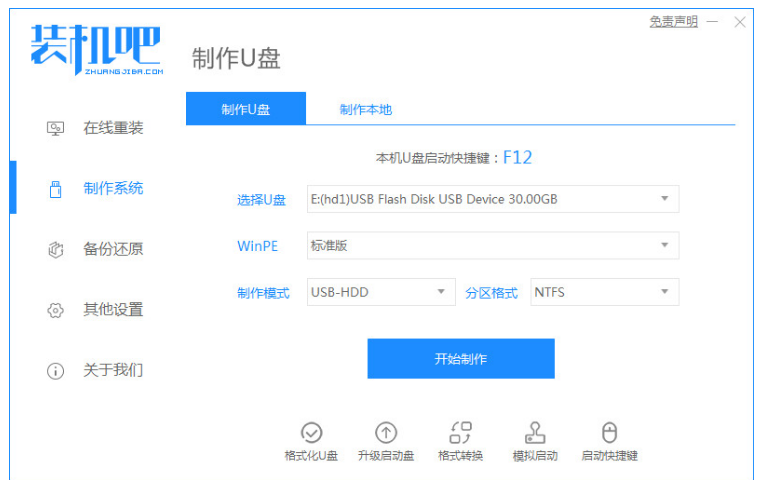
2、选择需要安装的win10系统,点击开始制作。

3、等待软件自动制作u盘启动盘,提示制作成功后先预览需要安装的电脑主板的启动快捷键,然后拔出u盘退出。

4、将u盘启动盘插入到需要安装的电脑中,开机不断按启动快捷键进启动界面,选择u盘启动项回车确定进入到pe选择界面,选择第一项pe系统回车进入。

5、接着在pe系统桌面打开装机吧装机工具,选择需要安装的win10系统点击安装到电脑c盘上。
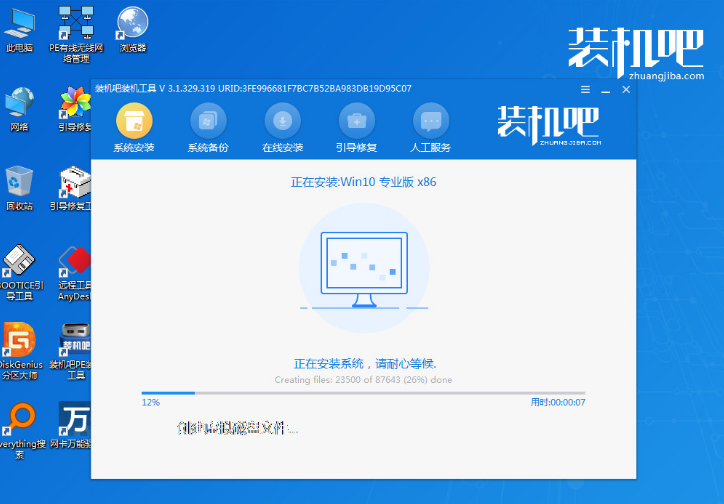
6、等待安装完成后,直接重启电脑。在此期间可能会有重启多次的情况,耐心等待进入到win10系统桌面即表示安装成功。
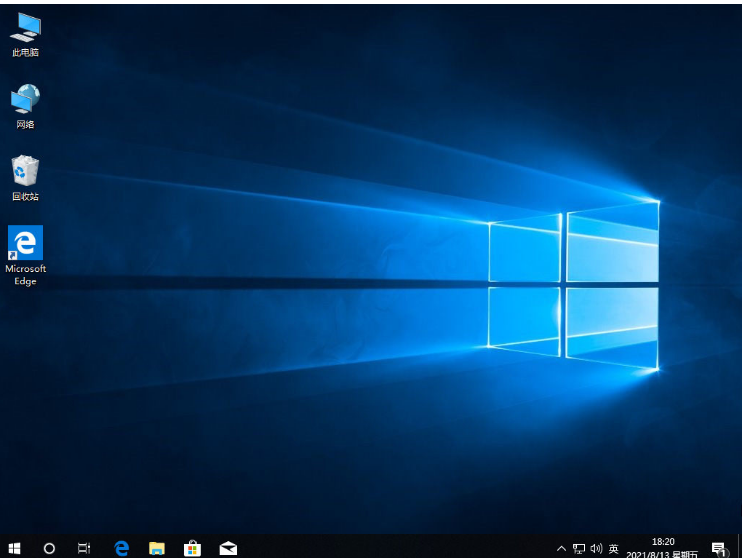
方法二:按热键进入设置选择中完成电脑重启等待重装
1、启动电脑按F12进入BIOS设置选择红色方框中的BOOT的选项。

2、然后选择红色方框中的CD-ROM Drive功能。

3、按F10键选择红色方框中的YES。

4、接下来电脑重启,点击选择红色方框中的安装系统到硬盘第一分区。

5、最后等待系统重装即可。
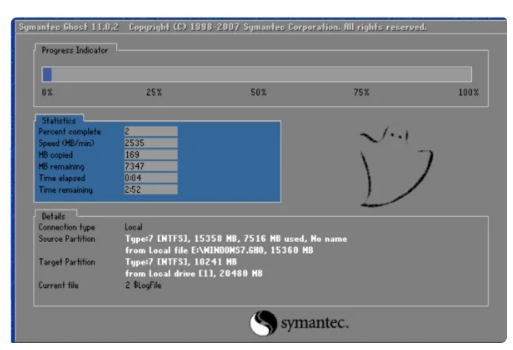
电脑怎么恢复出厂设置:
计算机内置的 F10 系统恢复出厂设置功能,能短时间内帮您将计算机系统恢复到初始状态。
1.系统恢复出厂会删除 C 盘中数据(包含桌面文件、下载、文档等)和安装在 C 盘的软件,您可以勾选备份 C 盘个人文档等内容。F10 后,安装在 C 盘的软件需要您重新安装,安装在非系统盘(例如 D 盘、E 盘等)的软件,是否需要重新安装取决软件本身的特性。
2.为方便后续使用 Office 应用软件,请您务必记住自己激活此计算机 Office 组件的微软帐号和密码。恢复完成后,需要重新配置计算机,如录入指纹、配对蓝牙、连接 WLAN 等,首次开机,可能会比平时正常开机速度稍慢,请您耐心等待。
3.恢复出厂设置前,除电源适配器、键鼠外,请拔掉其他的外接设备,如扩展坞、U 盘等存储设备。
总结:以上就是关于电脑开不了机怎么重装系统教程,希望可以帮到网友们哦。